下記国税庁のサイトから「居住者証明書」がダウンロードできますので、2部作成して該当する税務署に提出して下さい。
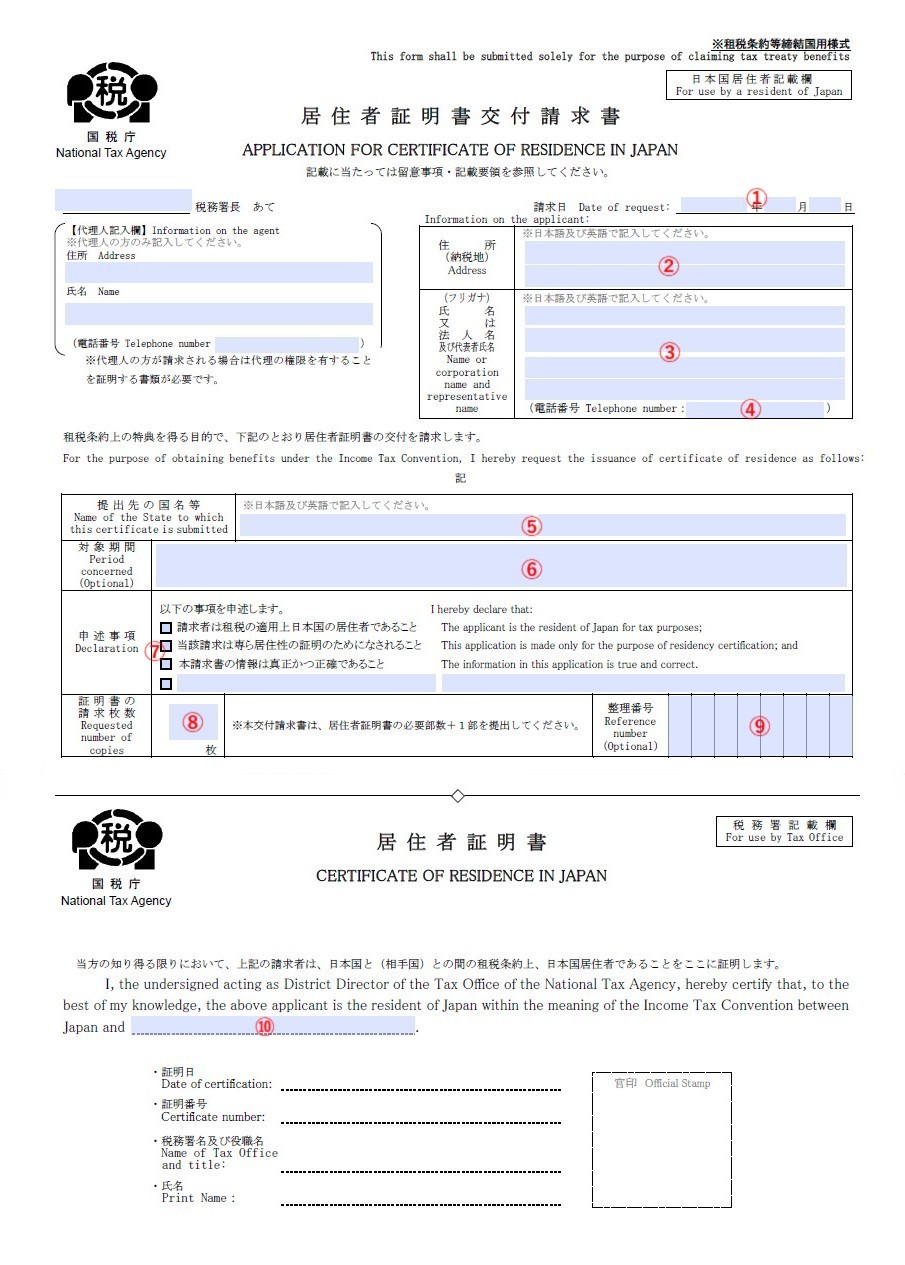
①請求日:税務署に提出する月日を入力
②住所:住所欄は2段になっています。1段目に日本語でGoogle AdSense に登録した住所と同じように入力します。2段目には英語で住所を入力します。英語の正式な記入方法はネットで調べることができます。
③氏名:1行目( )でカナを入力。2行目は日本語で入力。3行目は英語で入力。(例:山田太郎 TAROU YAMADA)
④電話番号:+81-90-1234-5678 日本+81に続けて090の場合は90とします。
⑤提出先の国名:最初の枠に日本語でシンガポール共和国と入力、右の枠に英語でRepublic of Singapore と入力
⑥対象期間:空欄でOK
⑦申述事項:上から3項目にチェックを入れる
⑧証明書の請求枚数:1 (添付ファイルに使うだけなので1枚と記入)
⑨整理番号:空欄でOK
⑩Tax Convention between Japan and …:Republic of Singapore
その時の忙しさで待つ時間は変わるようです。地方の税務署では引取りが翌日でした。交付は無料です。
居住者証明書を受け取ったら自宅へ戻り、プリンターでスキャンし、pdf形式で保存したファイルを送信します。※この居住者証明書はシンガポールの税務情報向けなので、再度「税務情報の更新」をクリックします。下記画面を開き、必要事項を記入の上、居住者証明書がGoogle お支払い情報と正確に一致しているか確認の上、ファイル(居住者証明書.pdf)を選択して送信します。(Google お支払い情報と正確に一致しているかの確認方法)

居住者証明書を送信してから3~7日でGoogle Payments から「税法上の居住地における税務情報が受理されました」というメールが来ます。すると税務情報のステータスが:承認済みになります。
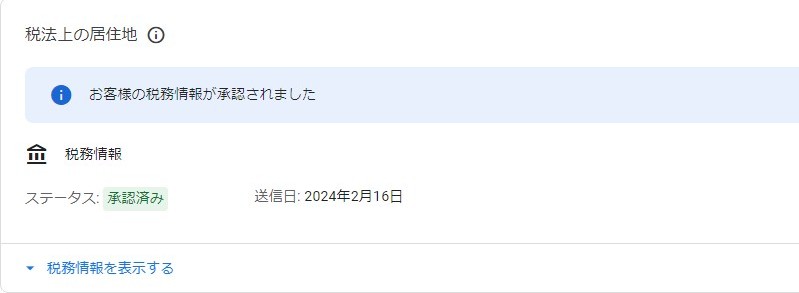
再度、「税法上の居住地における追加の税務情報が必要です」というメールが来たら、居住者証明書がGoogleお支払い情報と正確に一致していない可能性がありますので確認して下さい。



コメント